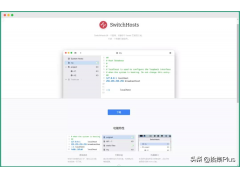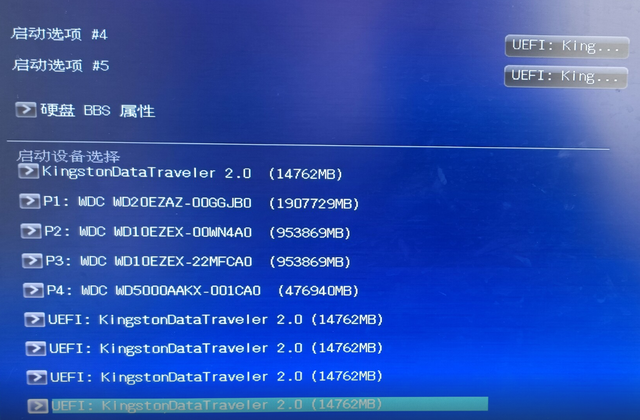大家好啊,我是清风静入夜,诚挚邀请关注我,一起分享好吃的,好喝的,好用的,好玩的,值得的!
今天翻出了一个,从2019年买到以后就封装起来没有动过的硬盘盒。
为什么买到以后就封装起来了呢?当然是买的时候,不仔细看错了尺寸。当时的初衷是买一个可以用来读取台式机和笔记本小硬盘的移动硬盘盒。
结果到货以后发现这种3.5寸的硬盘盒和笔记本的硬盘不匹配。台式机的旧硬盘也坏了,读取不出来。于是就一直封存了起来。
直到前段时间办公用的电脑容量需要扩充。换下来的旧硬盘还可以使用。于是尘封多年的宝剑终于要出鞘了。
2019年购买的时候价格好像是78元左右。
外包装和相当直观的写明了硬盘盒适用的尺寸。
输出为USB3.0。
里面的配件就是一个电源线和一个数据线。那个红色的线。是我从台式机机箱里下下来的,不知道做什么用,忘记了。
打开以后就是长条的说明书。
上面标明了安装的步骤。除了电源线和数据线以外,还有两个海绵,是粘在内侧作为防震的。
安装过程很简单,拿出卸载下来的500G硬盘。
对准方向插进去。
盖上外盖摇动一下,发现还有晃动的空间,再把海绵粘上去。
晃动空间变小了,插上电源线和数据线。硬盘盒的右边还有一个电源开关。
通电以后是蓝紫色的。
识别的很快。
这个硬盘以前分为三个盘,我得想个办法把三个盘都合起来。
电脑右下角弹出的识别提示也是三个盘。
打开磁盘管理工具。
有几个无法删除的分区。
禁用系统保护后发现还是无法删除,于是只能采取比较彻底的方法。
输入这个那个命令。
再输入这个那个命令。
把识别出来的分区全部选择删除。
最后再把它格式化一下。
OK了,就剩下一个大盘了。
拷一些零碎的小文件看一下速度。
虽然这个截图上显示的写入速率是17.7兆每秒,不过实际写入过程中它的速度还是很快的。大概有80~100兆每秒。用起来还是速度比较快的。比我那个老式的U盘快多了。
启封以后的硬盘盒终于派上了它的用场。
电脑 电脑